伴随着瑞龙2代系列的cpu发布,300系列的主板也发布了出来,小编自己为了能够更好的使用也配了一台微星b350战斧导弹主板,瑞龙3 2200g的cpu,说说我为什么选择b350主板吧,瑞龙3是支持超频的,如果选用入门级的b320主板根本不会彻底的发挥出瑞龙3 2200G的性能,所以建议各位如果预算充足的条件下瑞龙系列的cpu尽量去搭配非入门级的主板,无论你是否玩游戏,cpu可以发挥它的超频性能总比不能发挥的好。
话说多了下面开始装机的教程,我也是在网上找了很多的教程,安装确是总是出错,cpu的集成显卡安装不上,总是蓝屏死机重启。最后一顿的鼓捣还是弄好了。
需要注意的有以下几点:
1、安装的系统一定要是最新版或者上一个或两个版本,一定要在官网下载,最好是MSDN版本的。
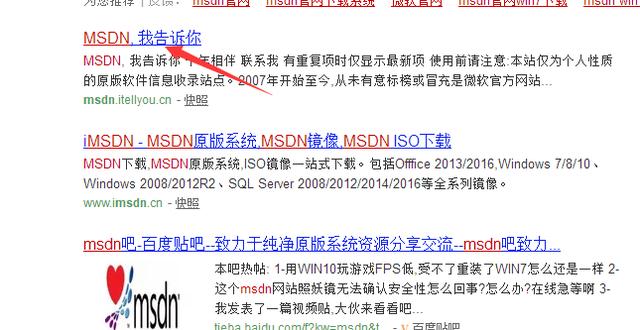
认准官方网址。
认准你要下载的msdn版本
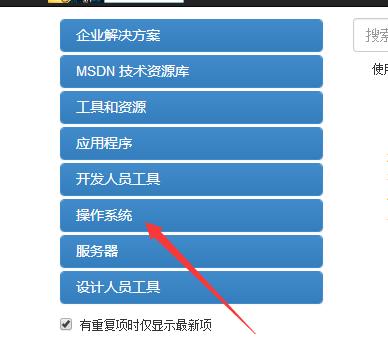
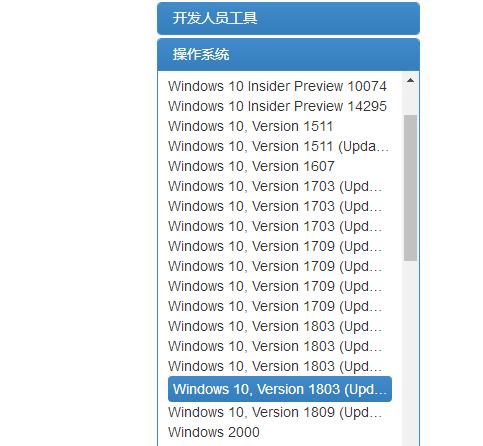
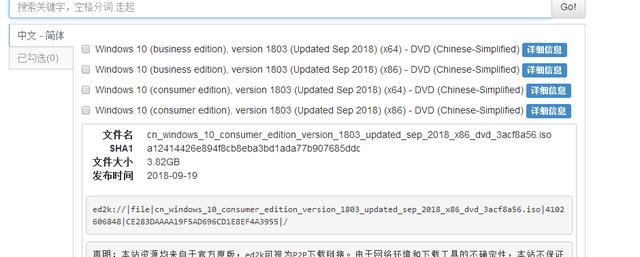
接着选中你想要下载的版本就行,
注:
Windows 10 (business editions)
专业版、企业版、教育版、专业工作站版、专业教育版
Windows 10 (consumer editions) 零售版
家庭版、专业版、教育版、家庭单语言版、专业工作站版、专业教育版
2、系统下载好后找一个u盘,建议使用软碟通进行启动盘的制作,网上教程很多,不叙述了,值得注意的是由于写入系统的时候,会对U盘进行格式化操作,所以一定要备份好数据。
3、接下来就是正常做系统无脑的操作了,微星主板U盘快捷启动是F11,不要选择UFFI的就行,选择好你的U盘进入系统,win10会自动引导,ok,尽情的去享用你的电脑吧

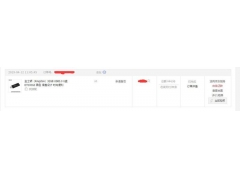
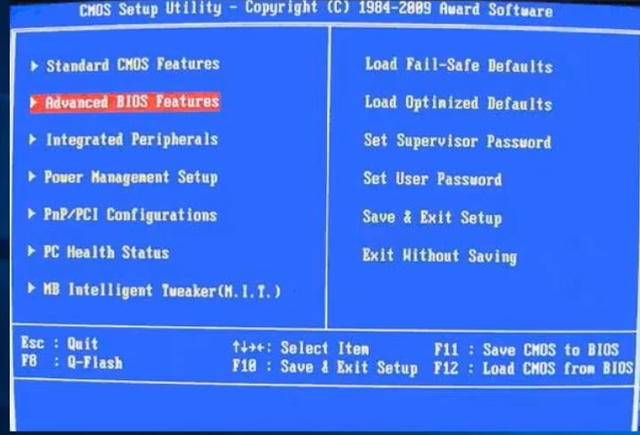

![RedHat服务器上[Errno 5] OSError: [Errno 2]的解决方法](https://img.pc-daily.com/uploads/allimg/4752/11135115c-0-lp.png)

